Ο τρόπος που φαίνονται τα χρώματα σε μια οθόνη έχει να κάνει με το υλικό αλλά και με το χρωματικό προφίλ και τις ρυθμίσεις χρώματος στη συσκευή. Το χρωματικό προφίλ μιας οθόνης μπορεί να αλλάξει, αλλά έχετε μόνο προρυθμισμένα προφίλ που μπορείτε να κατεβάσετε και να εγκαταστήσετε. Ένας πιο ευέλικτος τρόπος για να αλλάξετε την εμφάνιση όλων είναι να αλλάξετε την αντίθεση, τον κορεσμό και τη φωτεινότητα.
Η ρύθμιση των χρωμάτων, π.χ., της φωτεινότητας, του κορεσμού και της αντίθεσης δεν είναι πάντα εύκολη, γι’ αυτό μπορείτε να χρησιμοποιήσετε εργαλεία βαθμονόμησης χρωμάτων για να κάνετε τη βαρύτητα για εσάς. Τα Windows 10 έχουν ενσωματωμένο ένα εργαλείο βαθμονόμησης χρώματος και μπορεί να διορθώσει την εμφάνιση των χρωμάτων.

Πίνακας περιεχομένων
Συνεχίζεται η επαναφορά της βαθμονόμησης χρώματος των Windows 10;
Το εργαλείο βαθμονόμησης χρώματος θα διορθώσει τις αλλαγές που έχετε κάνει στις ρυθμίσεις χρώματος στην οθόνη/οθόνη σας. Τούτου λεχθέντος, μερικές φορές οι αλλαγές που γίνονται από το εργαλείο δεν κολλάνε και η οθόνη επανέρχεται στην κατάσταση πριν από τη βαθμονόμηση. Δείτε πώς μπορείτε να το διορθώσετε.

Βαθμονόμηση χρωμάτων Windows 10 (ΠΛΗΡΗΣ ΔΙΟΡΘΩΣΗ)
1. Επανεγκαταστήστε το πρόγραμμα οδήγησης γραφικών σε λειτουργία συμβατότητας
Εάν το σύστημά σας είναι παλιό, τα γενικά προγράμματα οδήγησης οθόνης που εγκαθιστούν τα Windows 10 ενδέχεται να μην είναι κατάλληλα για αυτό. Μπορεί να προκαλέσει επανειλημμένη επαναφορά του προφίλ χρώματος.
Κατεβάστε το πρόγραμμα οδήγησης γραφικών για το σύστημά σας.
Κάντε δεξί κλικ στο αρχείο και επιλέξτε Ιδιότητες από το μενού περιβάλλοντος.
Μεταβείτε στην καρτέλα Συμβατότητα.
Ενεργοποιήστε την επιλογή «Εκτέλεση αυτού του προγράμματος σε λειτουργία συμβατότητας για».
Ανοίξτε το αναπτυσσόμενο μενού και επιλέξτε Windows 7.
Κάντε κλικ στην επιλογή Εφαρμογή.
Εκτελέστε το αρχείο και εγκαταστήστε το πρόγραμμα οδήγησης.
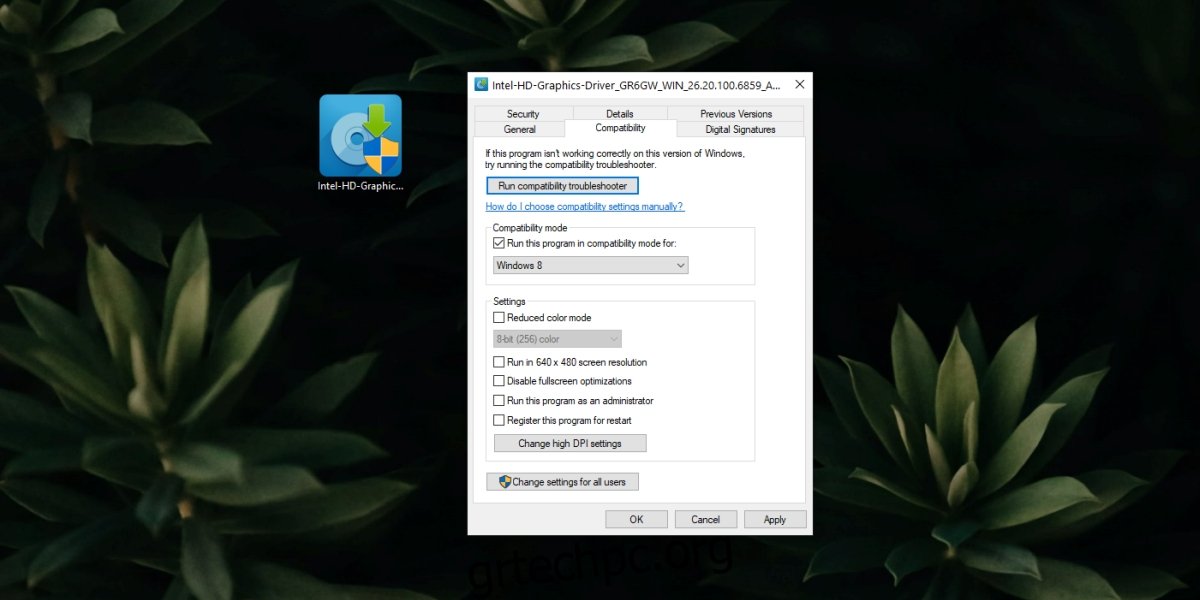
2. Στροφή εφαρμογών τρίτων
Τα Windows 10 μπορούν να τροποποιηθούν με εφαρμογές τρίτων. Οι τροποποιήσεις κυμαίνονται από απλές τροποποιήσεις εικονιδίων έως την εγκατάσταση εντελώς διαφορετικών θεμάτων. Αυτές οι εφαρμογές μπορούν να τροποποιήσουν αρκετά πράγματα, αλλά μπορούν επίσης να επηρεάσουν τις ρυθμίσεις οθόνης.
Εάν έχετε εγκαταστήσει εφαρμογές τρίτων που τροποποιούν δραστικά το λειτουργικό σύστημα, απενεργοποιήστε ή αφαιρέστε τις.
Εάν έχετε ενεργοποιημένο το Nightlight, απενεργοποιήστε το.
Ανοίξτε την εφαρμογή Ρυθμίσεις (συντόμευση πληκτρολογίου WIN+I).
Μεταβείτε στο Σύστημα> Εμφάνιση.
Απενεργοποιήστε τον διακόπτη Nightlight.
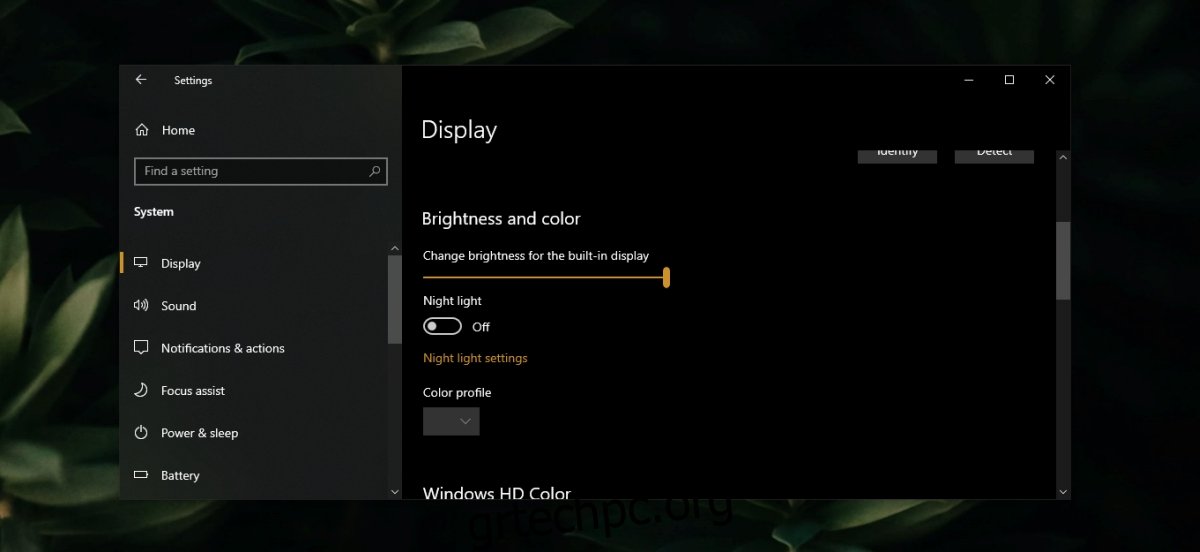
Εάν έχετε εγκαταστήσει την εφαρμογή F.lux, απενεργοποιήστε ή απεγκαταστήστε την. Βαθμονόμηση των χρωμάτων ξανά.
3. Ενημέρωση ή επαναφορά του προγράμματος οδήγησης γραφικών
Μια ενημέρωση προγράμματος οδήγησης μπορεί να έχει προκαλέσει την επαναφορά της βαθμονόμησης χρώματος ή μπορεί να είναι ένα παλιό πρόγραμμα οδήγησης. Και τα δύο μπορεί να προκαλέσουν προβλήματα με την οθόνη.
Ανοίξτε τη Διαχείριση Συσκευών.
Αναπτύξτε τους Προσαρμογείς οθόνης.
Κάντε δεξί κλικ στα ενσωματωμένα γραφικά σας και επιλέξτε την επιλογή Ιδιότητες.
Μεταβείτε στην καρτέλα Πρόγραμμα οδήγησης.
Κάντε κλικ στο κουμπί Roll Back Driver.
Επανεκκινήστε το σύστημα.
Εναλλακτικά, εάν η επαναφορά δεν λειτουργεί ή η επιλογή δεν είναι διαθέσιμη, επιλέξτε την επιλογή Ενημέρωση προγράμματος οδήγησης.
Αναζητήστε online ενημερώσεις προγραμμάτων οδήγησης και εγκαταστήστε τις.
Επανεκκινήστε το σύστημα.
Βαθμονόμηση της οθόνης.
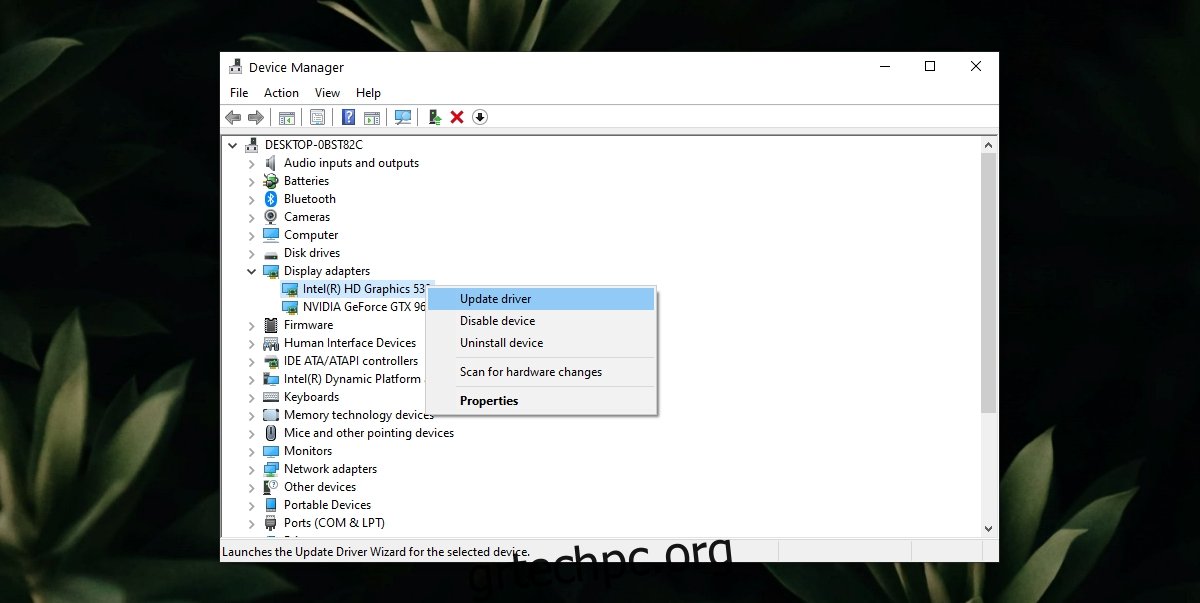
4. Απενεργοποιήστε την προγραμματισμένη εργασία βαθμονόμησης
Τα Windows 10 έχουν μια προγραμματισμένη εργασία που επαναφέρει τη βαθμονόμηση χρώματος. Θα πρέπει να το απενεργοποιήσετε και η βαθμονόμησή σας θα σταματήσει να επαναφέρεται.
Ανοίξτε το Task Scheduler.
Αναπτύξτε το MicrosoftWindowsWindowsColorSystem από τον πλαϊνό πίνακα.
Κάντε διπλό κλικ στην εργασία Calibration Loader Properties.
Μεταβείτε στην καρτέλα Ενεργοποιήσεις.
Κάντε διπλό κλικ στη σκανδάλη Στο log on.
Καταργήστε την επιλογή του πλαισίου Ενεργοποιημένο και κάντε κλικ στο OK.
Κάντε διπλό κλικ στην ενεργοποίηση της περιόδου σύνδεσης On Connection to user.
Καταργήστε την επιλογή του πλαισίου Ενεργοποιημένο και κάντε κλικ στο OK.
Επανεκκινήστε το σύστημα.
Βαθμονόμηση της οθόνης ξανά.
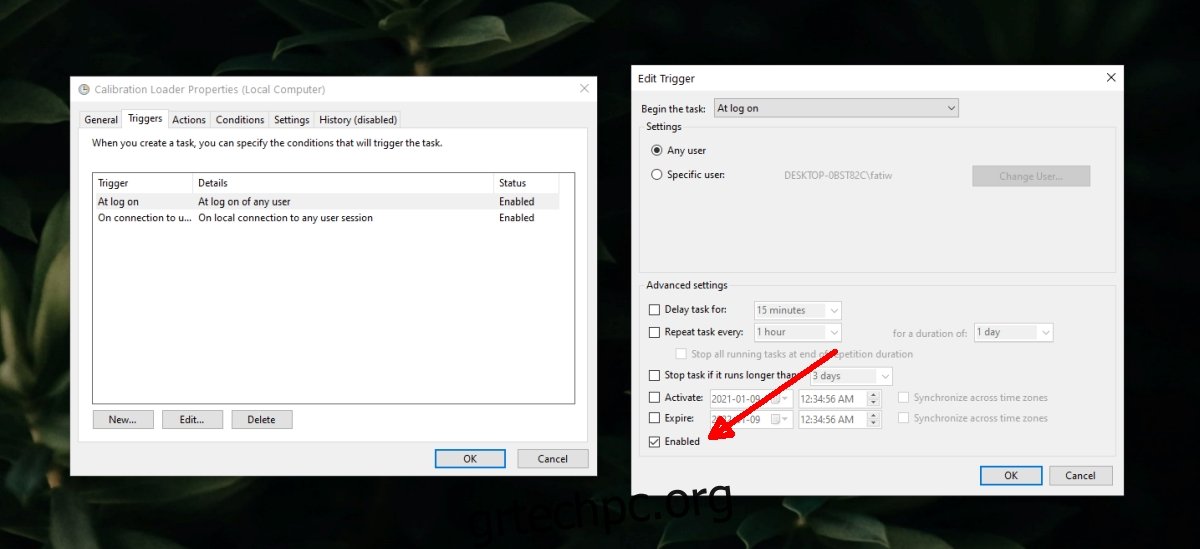
συμπέρασμα
Τα προβλήματα με τη βαθμονόμηση χρώματος προκαλούνται συνήθως από εφαρμογές τρίτων κατασκευαστών. Εάν έχετε εφαρμογές που αλλάζουν το προφίλ χρώματος, μπορεί να φταίνε. Εάν έχετε εφαρμογές που εκτελούνται σε χαμηλότερη ανάλυση (σκεφτείτε παλαιότερα παιχνίδια), ενδέχεται να επαναφέρουν το προφίλ χρώματος. Εάν το πρόβλημα παρουσιάζεται μόνο όταν ανοίγετε μια συγκεκριμένη εφαρμογή, είναι πιθανό να κατηγορηθεί.

